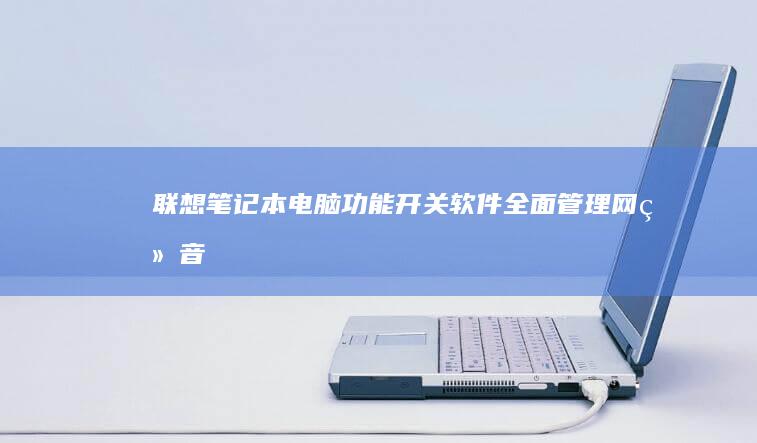如何在联想笔记本电脑上进入BIOS设置并选择光驱启动选项:一步步指导重启电脑并按指定按键进入BIOS界面,查找启动选项菜单,设置光驱为首选启动设备,并插入安装盘完成启动。 (如何在联想笔记本上安装打印机)
在联想笔记本电脑上进入bios设置并选择光驱启动选项是一个相对简单的过程,但需要按照正确的步骤操作。以下是详细的步骤指南:

第一步:重启你的联想笔记本电脑。
第二步:在电脑重启的过程中,迅速按下并持续按住进入BIOS设置的按键。通常,这个按键是F1、F2或Delete键。不同型号的联想笔记本可能使用不同的按键,因此如果不确定,可以查阅用户手册或在网上搜索你的具体型号的BIOS进入键。
第三步:进入BIOS设置界面后,使用箭头键导航到“启动”选项卡。
第四步:在“启动”选项卡中,找到“启动设备优先级”或类似选项。
第五步:使用箭头键选择光驱作为首选启动设备。
第六步:保存你的设置并退出BIOS。通常,这可以通过按F10键或选择“保存并退出”选项来完成。
第七步:插入你的安装盘或光盘,并确保你的电脑将从光驱启动。
第八步:重启你的电脑,并按照屏幕上的指示进行进一步操作。
需要注意的是,有些联想笔记本可能需要在进入BIOS后选择特定的选项来启用光驱启动功能。如果你使用的是USB光驱,确保它已正确连接并被系统识别。
如果你在这个过程中遇到任何问题,建议你查阅联想的官方支持网站或联系技术支持获取帮助。
本文地址: http://cx.ruoyidh.com/diannaowz/c9f0d7263064a134e0d2.html